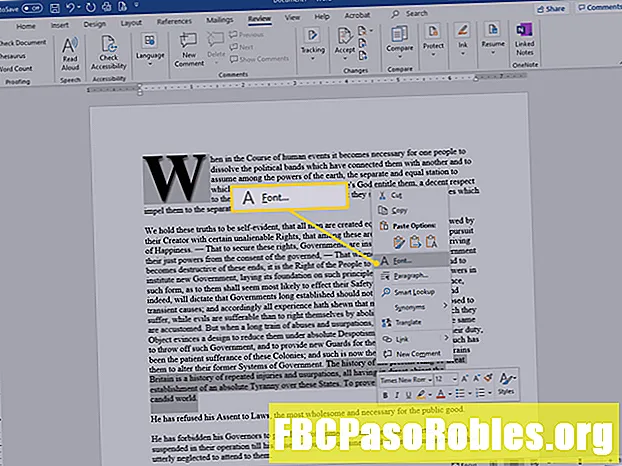Inhoud
- Ontvang uw betalingsgegevens en adres up-to-date
- Hoe Apple ID-creditcard en factuuradres in iOS te updaten
- Hoe Apple ID creditcard en factuuradres op Android te updaten
- Hoe Apple ID-creditcard en factuuradres op een computer te updaten
- Hoe u uw Apple ID-e-mailadres en wachtwoord in iOS kunt wijzigen (e-mail van derden)
- Hoe u uw Apple ID-e-mailadres en wachtwoord op een computer kunt wijzigen (Apple Email)
Ontvang uw betalingsgegevens en adres up-to-date
Uw Apple ID bevat informatie zoals uw adres, creditcardnummer, land en e-mailadres. Als u verhuist, creditcards wijzigt of een wijziging aanbrengt die van invloed is op deze informatie, update dan uw Apple ID zodat deze correct blijft werken. Hoe u uw Apple ID bijwerkt, hangt af van wat u moet wijzigen en of u een computer of een iOS-apparaat gebruikt.
Als u uw Apple ID-wachtwoord vergeet, stelt u het opnieuw in.
Hoe Apple ID-creditcard en factuuradres in iOS te updaten
Om de creditcard te wijzigen die wordt gebruikt met Apple ID voor aankopen in iTunes en App Store op een iPhone, iPod touch of iPad:
-
Tik op het startscherm opInstellingen.
-
Tik op je naam.
-
Kraan Betaling en verzending.
-
Voer desgevraagd het wachtwoord voor uw Apple ID in.
-
Kraan Betaalmethode toevoegen om een nieuwe kaart toe te voegen.

-
Tik op een van de twee om een nieuwe betaalmethode toe te voegen Creditcard / betaalkaart of PayPal.
Om een kaart te gebruiken die u eerder aan Apple Pay heeft toegevoegd, gaat u naar de Gevonden in Wallet sectie en tik op een kaart.
-
Voer de informatie voor de nieuwe kaart in, inclusief de naam van de kaarthouder, het kaartnummer, de vervaldatum, de CVV-code, een telefoonnummer dat aan het account is gekoppeld en het factuuradres.
Volg de aanwijzingen om uw PayPal-account te koppelen om PayPal te gebruiken.
-
Kraan Gedaan naar ga terug naar het scherm Betaling en verzending.
-
Voeg een adres toe in de afleveradres veld als u er nog geen heeft, tik dan op Gedaan.

Hoe Apple ID creditcard en factuuradres op Android te updaten
Als u zich abonneert op Apple Music op Android, gebruik dan uw Android-apparaat om de creditcard bij te werken die u gebruikt om voor het abonnement te betalen.
-
Open de Apple Music app.
-
Kraan Menu (het pictogram met drie lijnen in de linkerbovenhoek).
-
Tik opAccount.
-
Kraan Betalingsinformatie.
-
Voer desgevraagd uw Apple ID-wachtwoord in.
-
Voeg het nieuwe creditcardnummer en factuuradres toe.
-
Kraan Gedaan.

Hoe Apple ID-creditcard en factuuradres op een computer te updaten
U kunt een Mac of Windows-pc gebruiken om de creditcard in uw Apple ID bij te werken.
Selecteer om deze informatie in de iTunes Store te wijzigen Account, ga naar de Samenvatting Apple ID sectie en selecteer vervolgens betalingsinformatie.
-
Ga in een webbrowser naar https://appleid.apple.com.

-
Voer uw Apple ID en wachtwoord in om in te loggen.

-
In de Betaling en verzending sectie, klik Bewerk.

-
Voer een nieuwe betaalmethode, factuuradres of beide in.
Voer een verzendadres in voor toekomstige aankopen in de Apple Store.

-
Klik Sparen.

-
Op dit scherm kunt u ook uw e-mailadres, Apple ID-wachtwoord en andere informatie wijzigen.
Hoe u uw Apple ID-e-mailadres en wachtwoord in iOS kunt wijzigen (e-mail van derden)
De stappen om het e-mailadres voor uw Apple ID te wijzigen, zijn afhankelijk van het type e-mail dat u heeft gebruikt om het account aan te maken. Als u een door Apple geleverde e-mail gebruikt, ga dan naar de volgende sectie. Volg deze stappen als u Gmail, Yahoo of een ander e-mailadres van derden gebruikt.
-
Log in op uw Apple ID op het iOS-apparaat dat u wilt gebruiken om uw Apple ID te wijzigen.
Meld u af bij elke andere Apple-service en elk apparaat dat de Apple ID gebruikt die u wijzigt, inclusief andere iOS-apparaten, Macs en Apple TV's.
-
Tik op het startscherm opInstellingen.
-
Tik op je naam.
-
Kraan Naam, telefoonnummers, e-mail.

-
In de Bereikbaar op tik op Bewerk.
-
Ga naar de e-mail voor je huidige Apple ID en tik op rode cirkel met het minteken.
-
Kraan Verwijderenen selecteer vervolgens Doorgaan met.

-
Voer het nieuwe e-mailadres in dat u voor uw Apple ID wilt gebruiken en tik vervolgens op De volgende om de wijziging op te slaan.
-
Apple stuurt een e-mail naar het nieuwe adres. Voer de verificatiecode in de e-mail in.
-
Log in bij alle Apple-apparaten en -services met de nieuwe Apple ID.
Hoe u uw Apple ID-e-mailadres en wachtwoord op een computer kunt wijzigen (Apple Email)
Als u een door Apple geleverde e-mail (zoals icloud.com, me.com of mac.com) gebruikt voor uw Apple ID, kunt u alleen naar een van deze e-mailadressen wijzigen. Het nieuwe e-mailadres dat u gebruikt, moet ook aan uw account zijn gekoppeld.
-
Ga in een webbrowser naar https://appleid.apple.com en voer je Apple ID en wachtwoord in om in te loggen.
-
In de Account sectie, klikBewerk.

-
Klik Wijzig Apple ID.

-
Typ het e-mailadres dat u wilt gebruiken met uw Apple ID.

-
Klik Doorgaan met.

-
Klik Gedaan.

-
Zorg ervoor dat al je Apple-apparaten en -diensten, zoals FaceTime en Berichten, zijn ingelogd met de nieuwe Apple ID.
Dit proces verandert ook Apple ID's die e-mailadressen van derden gebruiken met behulp van een computer. Het enige verschil is dat u in stap 4 het e-mailadres van de derde partij invoert. U moet het nieuwe adres verifiëren via een e-mail die Apple u stuurt.